3 modi per attivare o disattivare la modalità silenziosa su iPhone senza Switch
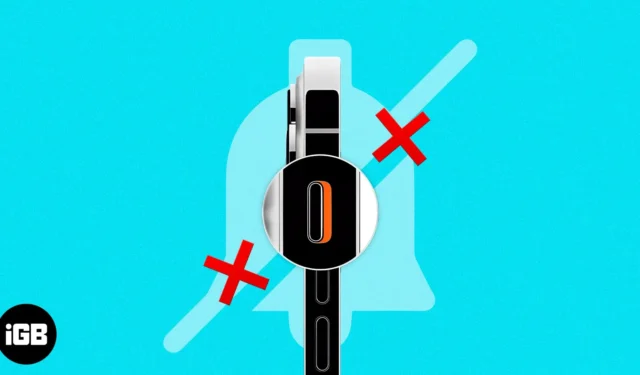
Puoi essere in una riunione, studiare o cercare un po’ di tempo per te stesso. Quindi, mettere il tuo iPhone in modalità silenziosa è molto probabilmente la tua prima cosa da fare. Per questo, tutto ciò che devi fare è far scorrere verso l’alto o verso il basso l’interruttore Mute/Suoneria posizionato sul lato dell’iPhone. Sembra facile, vero?
Ma cosa succede se l’interruttore della suoneria si rompe? Non preoccuparti! Qui condividerò come attivare o disattivare la modalità silenziosa sul tuo iPhone senza l’interruttore Mute. Quindi, puoi tenere le cose sotto il tuo controllo.
- Disattiva l’iPhone utilizzando AssistiveTouch
- Utilizzo di Back Tap per mettere iPhone in modalità silenziosa
- Usa Focus per silenziare l’iPhone senza Switch
1. Disattiva l’iPhone utilizzando AssistiveTouch
- Vai su Impostazioni → Accessibilità .
- Toccare Tocca → AssistiveTouch .
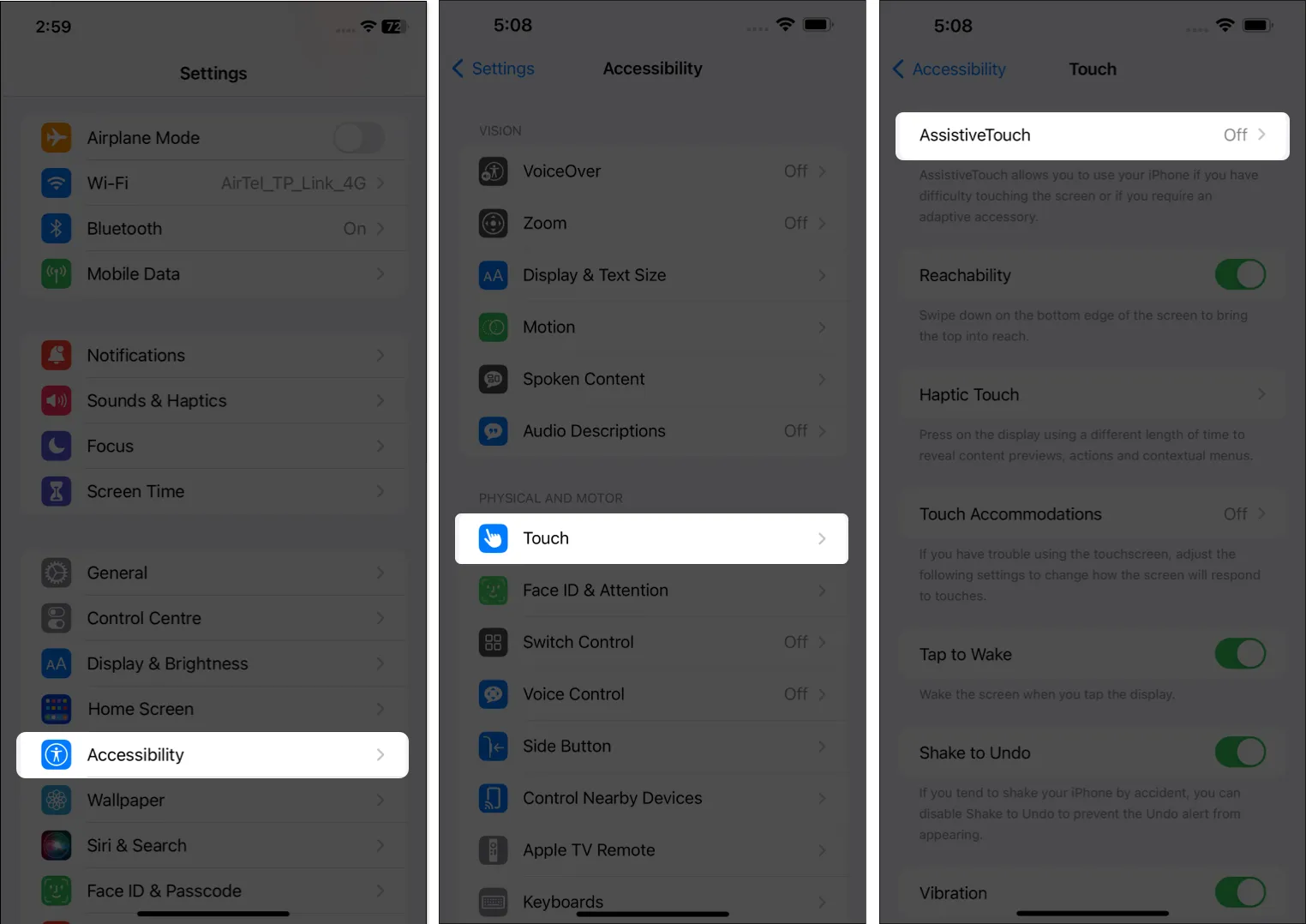
- Attiva AssistiveTouch .
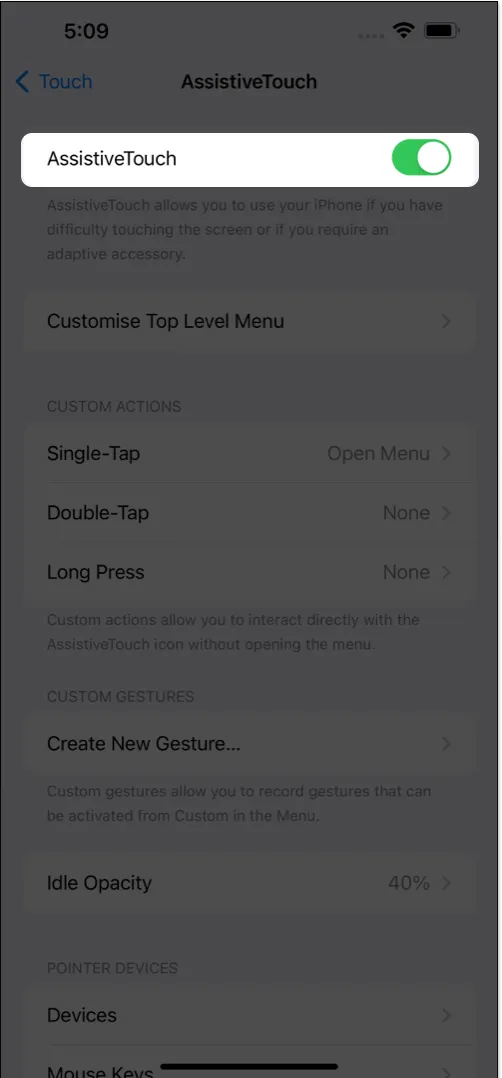
- Puoi scegliere tra una delle due opzioni:
- Seleziona Personalizza menu di primo livello → Personalizza → Tocca Mute → Fatto .
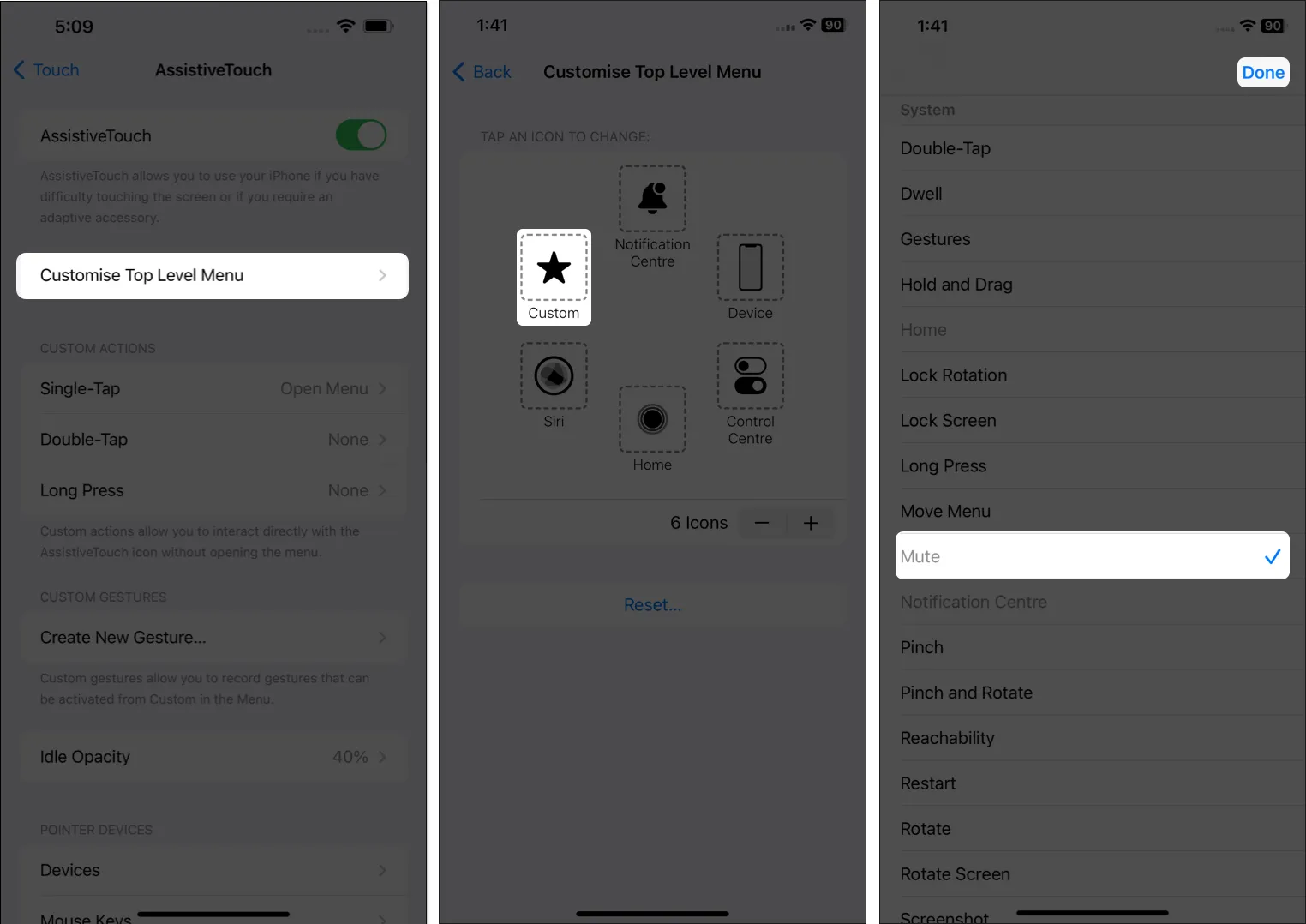
- Sotto l’ intestazione Azioni personalizzate , seleziona Tocco singolo/ Tocco doppio/ Pressione lunga .
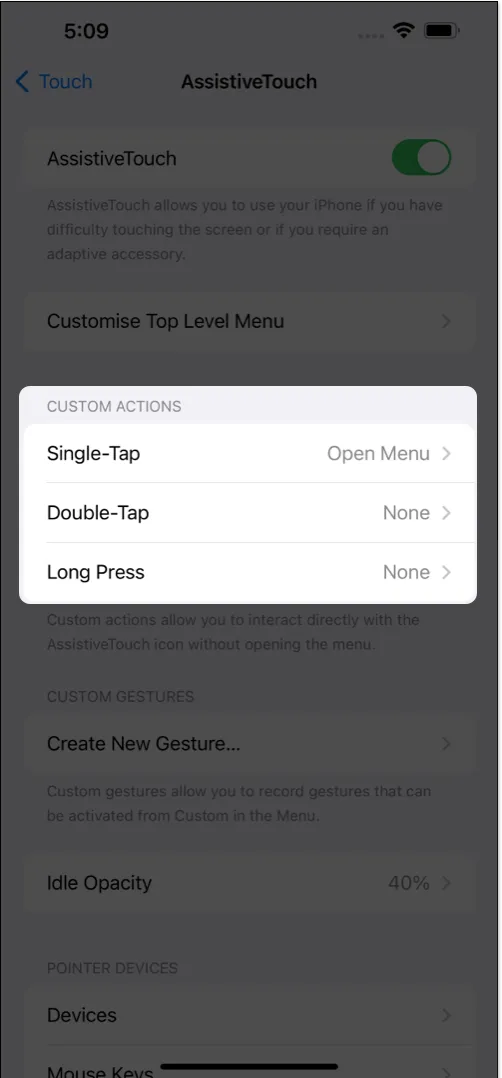
- Tocca Muto → Fatto .
- Seleziona Personalizza menu di primo livello → Personalizza → Tocca Mute → Fatto .
Ciò ti consentirà di abilitare / disabilitare AssistiveTouch semplicemente con un tocco singolo, doppio o triplo del pulsante di accensione sul tuo iPhone.
Come mostrare o nascondere AssistiveTouch
Ci sono due modi attraverso i quali puoi nascondere o mostrare AssistiveTouch sul tuo iPhone:
- Tramite Siri : Siri può aiutarti facilmente ad abilitare o disabilitare AssistiveTouch con un semplice comando. Per questo, dì “Hey Siri” e ordinagli di attivare/disattivare AssistiveTouch.
- Utilizzo della scorciatoia di accessibilità : puoi nascondere o mostrare AssistiveTouch premendo tre volte il pulsante laterale su un iPhone. Vai a Impostazioni → Accessibilità → Scorciatoia accessibilità → Scegli AssistiveTouch → Se richiesto, tocca Continua .
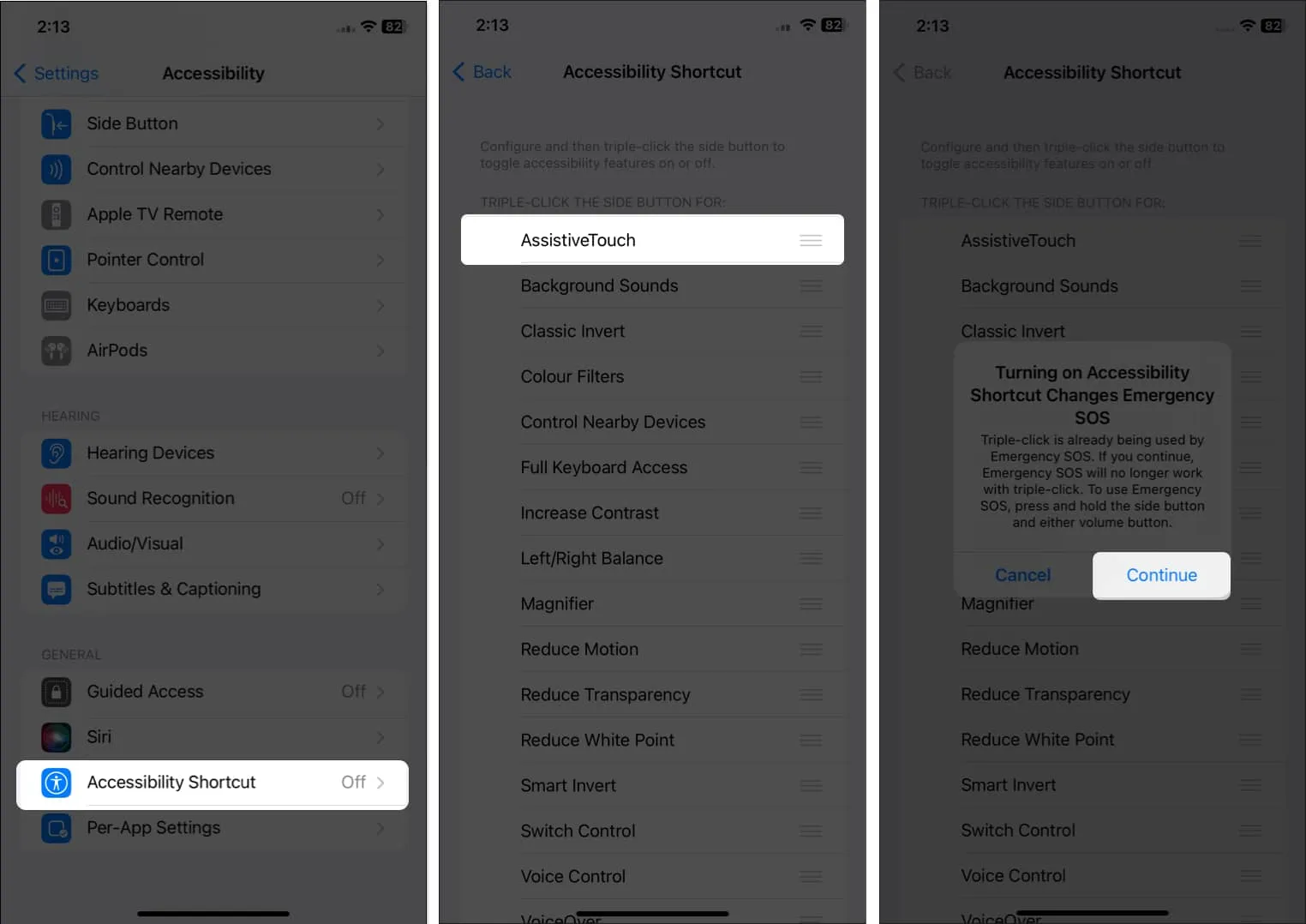
2. Usando Back Tap per mettere l’iPhone in modalità silenziosa
Apple ha introdotto la funzione Back Tap con iOS 14 per garantire un funzionamento regolare su iPhone. Puoi utilizzare Back Tap per disattivare l’audio del tuo iPhone senza utilizzare Switch. Questa funzione è disponibile solo per iPhone 8 o versioni successive.
- Apri Impostazioni → Accessibilità → Tocca .
- Seleziona Indietro Tocca .
- In base alle tue preferenze, scegli Double Tap o Triple Tap .
- Tocca Disattiva .
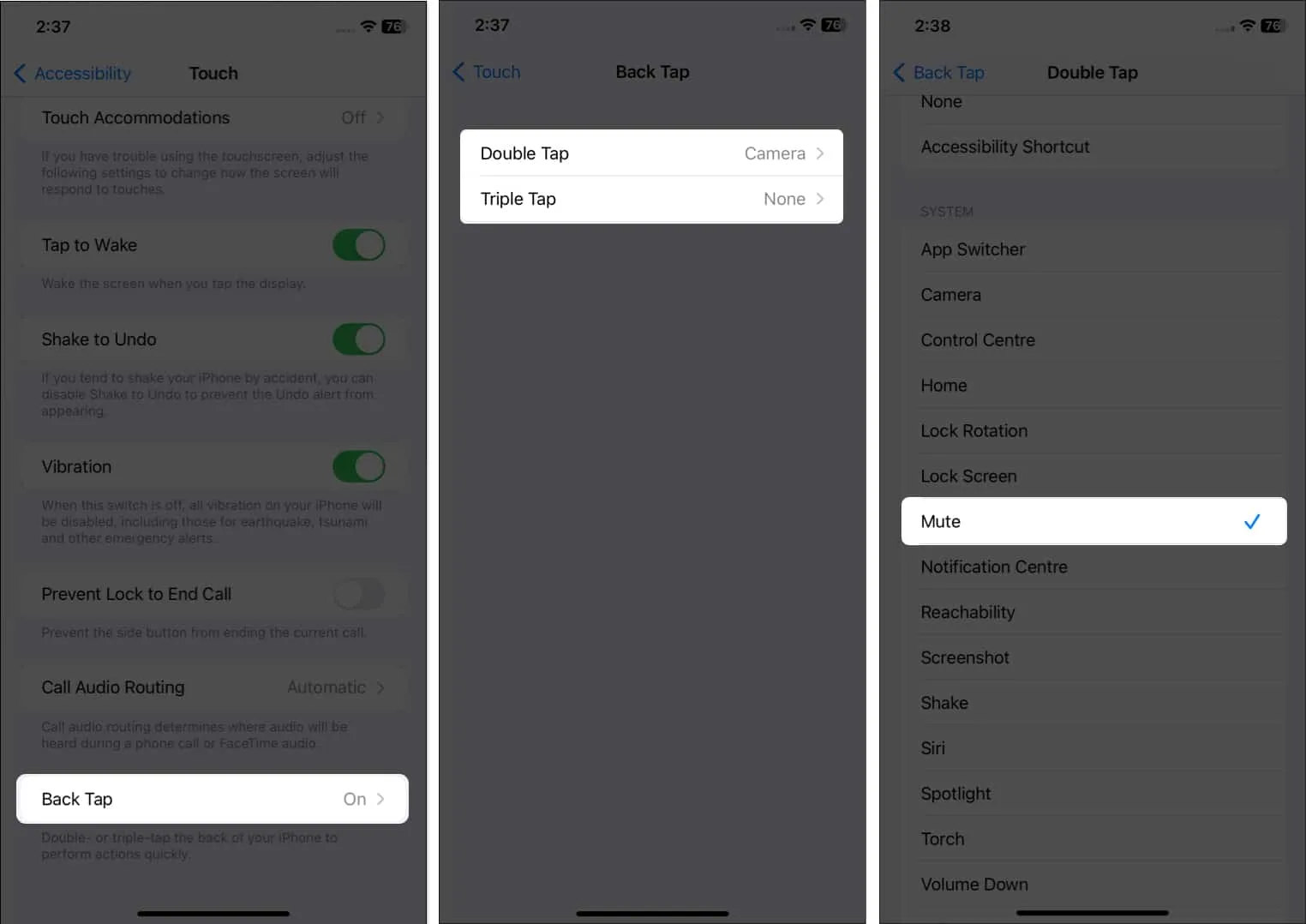
In particolare, puoi utilizzare Back Tap per:
- Attiva la scorciatoia per l’accessibilità
- Attiva/disattiva la suoneria dell’iPhone tramite AssistiveTouch.
3. Usa Focus per silenziare l’iPhone senza Switch
Puoi attivare una modalità simile al muto utilizzando Focus personalizzato. Sebbene Focus non sfrutti gli utenti con la modalità silenziosa di iPhone, silenzia le notifiche sul dispositivo.
Questo interromperà tutte le notifiche push, quindi fai attenzione prima di utilizzare questa funzione sul tuo iPhone. Per scoprire com’è ecco la nostra guida completa su come impostare la Focus Mode su iPhone .
Domande frequenti
Come riattivare l’audio dell’iPhone con l’interruttore silenzioso attivato?
Puoi riattivare l’audio dell’iPhone mentre l’interruttore di disattivazione dell’audio è attivo con due metodi. Il primo è tramite AssistiveTouch e l’altro è l’opzione Back Tap.
Come mettere l’iPhone in modalità silenziosa ma senza vibrazione?
Puoi attivare la modalità silenziosa senza vibrazione andando su Impostazioni → Suoni e feedback aptico → Disattiva Riproduci feedback aptico in modalità silenziosa .
Avvolgendo…
Apple preferisce rendere l’esperienza lavorativa semplice e conveniente per i suoi utenti. Questo è il motivo per cui offre più modi per ogni funzione disponibile su un iPhone. Ti ho informato su alcuni semplici passaggi per disattivare la modalità silenziosa su iPhone senza Switch. Puoi scegliere una qualsiasi delle opzioni menzionate qui e facilitare il tuo lavoro senza fare molto affidamento su un pulsante o un interruttore che può lasciarti senza preavviso.
Esplora di più…



Lascia un commento